Heim >CMS-Tutorial >WordDrücken Sie >So setzen Sie das Passwort in WordPress zurück
So setzen Sie das Passwort in WordPress zurück
- 王林Original
- 2019-11-04 09:35:334802Durchsuche

1. Melden Sie sich zuerst bei Ihrem Hosting-Space-Konto an. Suchen Sie das phpMyAdmin-Symbol wie unten gezeigt B. BH, sind ähnlich. Es gibt das phpMyAdmin-Symbol in cPanel
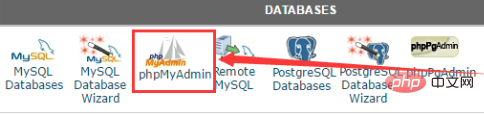
2. Nachdem Sie phpMyAdmin eingegeben haben, wählen Sie Ihre WP-Datenbank im Datenbankmenü in der oberen linken Ecke aus und klicken Sie auf Wenn Sie nur eine Website erstellen, ist dies normalerweise die erste Option mit einem Domainnamensuffix. Suchen Sie „wp_users“ in der Datenbankliste auf der rechten Seite und klicken Sie daneben auf „Durchsuchen“, wie unten gezeigt:
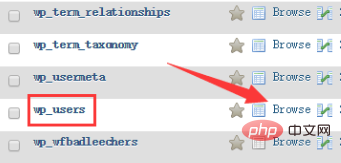
3. Klicken Sie nach der Eingabe auf Bearbeiten, um mit der Änderung Ihres WP-Hintergrundkennworts zu beginnen
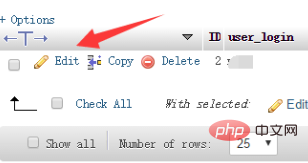
4. Geben Sie das Passwort, das Sie zurücksetzen möchten, in den Wert ein, der user_pass entspricht. Wenn Sie den Benutzernamen ändern möchten, ändern Sie ihn einfach in user_login. Zusätzlich zu Value gibt es auch Funktionen, die user_pass entsprechen. Hier ist ein Dropdown-Menü, das für die sekundäre Verschlüsselung verwendet wird

5 Geben Sie das Passwort ein. Scrollen Sie auf der Seite nach unten und klicken Sie auf „Los“, wie im Bild unten gezeigt, um das Zurücksetzen des Passworts abzuschließen. Herzlichen Glückwunsch, Sie haben das Zurücksetzen und Ändern des WordPress-Backend-Passworts abgeschlossen
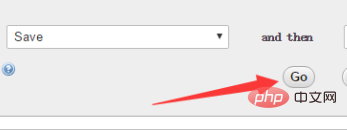
Empfohlenes Tutorial: WordPress-Tutorial
Das obige ist der detaillierte Inhalt vonSo setzen Sie das Passwort in WordPress zurück. Für weitere Informationen folgen Sie bitte anderen verwandten Artikeln auf der PHP chinesischen Website!

